Kaip ištaisyti „Windows 10“ aktyvinimo klaidą 0xc0020036
Keli „Windows 10“ vartotojai kreipėsi į mus su klausimais, pamatę klaidos pranešimą su klaidos kodu 0xc0020036, sakydami jiems, kad suaktyvinti nepavyko. Daugeliu atvejų ši problema iškyla tais atvejais, kai vartotojai anksčiau naujojo iš senesnės „Windows“ versijos į „Windows 10.“. Ši problema nėra susijusi su piratavimu, nes didžioji dalis paveiktų vartotojų patvirtino, kad naudojasi autentiška „Windows 10“ licencija. .
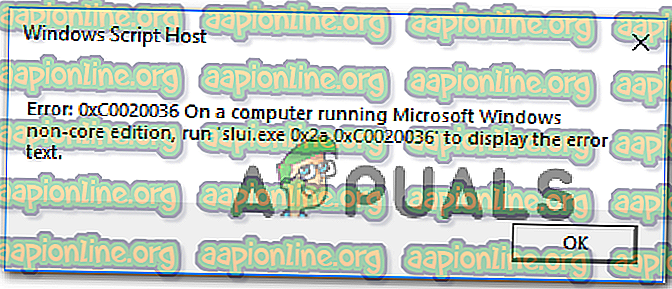
Kas sukelia „Windows 10“ aktyvinimo klaidą 0xc0020036?
Mes ištyrėme šią problemą ieškodami įvairių vartotojų ataskaitų ir taisymo strategijų, kurios, kaip pranešama, yra sėkmingos labiausiai paveiktiems vartotojams. Kaip paaiškėja, dėl šio klaidos pranešimo gali būti keli kaltininkai:
- Licencijos produkto raktas neteisingas - kaip paaiškėja, ši konkreti problema taip pat gali kilti dėl neteisingo licencijos produkto rakto. Taip pat yra vartotojų spėlionių, kad produkto raktas gali pasikeisti konvertuojant į skaitmeninę licenciją, kuri gali sukelti šią problemą. Tokiu atveju turėtumėte sugebėti išspręsti problemą suradę ir iš naujo įvedę teisingą produkto aktyvinimo raktą arba susisiekę su „Microsoft“ palaikymo tarnyba.
- Netinkamas „Windows 10“ atnaujinimas - žinomas vienas konkretus „Windows“ naujinimas, kuris sukelia šią problemą vartotojams, kurie anksčiau atnaujino „Windows 10“ iš senesnės „Windows“ versijos. Jei šis scenarijus yra tinkamas, turėtumėte sugebėti išspręsti problemą atnaujindami „Windows“ versiją į naujausią per WU.
- Sugadintas licencijos raktas - taip pat gali būti, kad susidūrėte su šia problema, nes senojo licencijos rakto aktyvavimo vedlys paprastai negali ištrinti. Jei šis scenarijus tinka jūsų konkrečiai situacijai, turėtumėte sugebėti išspręsti problemą naudodami padidintą CMD langą, kad prieš vėl suaktyvindami pašalintumėte ir išvalytumėte esamą registro raktą.
- Sistemos failo sugadinimas - remiantis keliomis vartotojo ataskaitomis, ši problema taip pat gali kilti dėl tam tikro sistemos failų sugadinimo laipsnio. Tokiu atveju turėtumėte sugebėti išspręsti aktyvinimo klaidą naudodami įmontuotas „Windows“ paslaugų programas, galinčias išspręsti sistemos failų korupciją (SFC ir DISM).
- Licencijos raktas yra tvirtai sujungtas registre - jei pasinaudoję nemokamu naujinimu įsigijote teisėtą „Windows 10“ kopiją, gali būti, kad jūsų licencijos raktas yra laidus jūsų registre. Tai gali baigtis šios klaidos susidarymu tais atvejais, kai perjungiate į kito tipo licencijas. Tokiu atveju problemą galėsite išspręsti pakoregavę sppsv rakto vertę naudodami registro rengyklę.
Jei pastebite tą patį klaidos pranešimą, šiame straipsnyje bus pateikti keli skirtingi trikčių šalinimo veiksmai, kurie gali padėti išspręsti problemą. Žemiau rasite potencialių taisymo strategijų rinkinį, kurį kiti panašioje situacijoje esantys vartotojai sėkmingai panaudojo problemai išspręsti.
Norėdami gauti geriausius rezultatus, patariame laikytis metodų tokia tvarka, kokia jie pateikiami, nes jie yra paskirstyti pagal efektyvumą ir griežtumą. Vienas iš galimų pataisymų, pateiktų žemiau, turėtų leisti išspręsti problemą, neatsižvelgiant į tai sukėlusį kaltininką.
Svarbu: toliau pateikiami galimi pataisymai yra skirti tik padėti vartotojams, kurie turi originalią „Windows 10“ kopiją. Jei turite piratinę kopiją, nė vienas iš žemiau pateiktų būdų neleis jums apeiti aktyvavimo klaidos kodo 0xc0020036.
1 būdas: iš naujo įveskite produkto aktyvinimo licenciją
Daugumai vartotojų, pradėjusių susidurti su šia klaida, iškilo problemų iškart po to, kai jie įdiegė 1803 „Windows 10“ naujinį. Kaip paaiškėja, šis naujinimas iš esmės nutraukė aktyvavimą daugelyje „Windows 10“ kompiuterių, kurie anksčiau buvo atnaujinti iš „Windows“. 8.1 arba „Windows 7“ (pasinaudojant nemokamu atnaujinimu).
Labiausiai nukentėję vartotojai, susidūrę su šia problema, pranešė, kad jiems pavyko išspręsti problemą iš naujo įvedus aktyvinimo raktą, naudojant skirtuką „ Atnaujinti ir sauga “. Jei nežinote aktyvinimo rakto, galite naudoti trečiosios šalies paslaugų programą, kuri automatiškai suras jūsų „Windows 10“ produkto raktą.
Čia yra trumpas vadovas ieškant „Windows 10“ aktyvinimo licencijos ir iš naujo įvedant ją iš naujo suaktyvinti „Windows 10“:
- Apsilankykite šioje nuorodoje ( čia ), slinkite žemyn iki „Windows OEM Product Key Tool“ nuorodos ir spustelėkite Atsisiųsti dabar . Tada kitame ekrane įveskite savo vardą ir el. Pašto adresą ir spustelėkite mygtuką Atsisiųsti, kad pradėtumėte atsisiuntimą.

Pastaba: Jei jūs jau žinote „Windows 10“ licencijos produkto aktyvinimo raktą, praleiskite šį veiksmą ir kitą.
- Kai įrankis bus atsisiųstas, dukart spustelėkite diegimo vykdomąjį failą ir spustelėkite Taip UAC (Vartotojo abonemento valdymas), kad suteiktumėte administracines teises „OEM Product Key Tool“. Po kelių sekundžių turėtumėte pamatyti savo aktyvavimo raktą - užsirašykite jį arba nukopijuokite jį į mainų sritį, nes vėliau prireiks.

- Dabar, kai žinote savo „Windows 10“ produkto raktą, paspauskite „ Windows“ klavišą + R, kad atidarytumėte dialogo langą Vykdyti . Tada teksto lauke įveskite „ ms-settings: activation “ ir paspauskite „ Enter“, kad atidarytumėte „Windows 10“ nustatymų programos skirtuką Aktyvinimas .

- Kai būsite „ Nustatymų“ programos suaktyvinimo skirtuke, spustelėkite „ Pridėti produkto raktą“ („Pakeisti produkto raktą“) ir įveskite, tada įveskite raktą, kurį anksčiau gavote atlikdami 2 veiksmą. Spustelėkite „ Next“, tada vykdykite ekrane pateikiamas instrukcijas, kad užbaigtumėte aktyvavimą. procesas.
- Iš naujo paleiskite kompiuterį ir patikrinkite, ar „Windows 10“ suaktyvinta, kai bus baigta kita paleisties seka.
Jei vis tiek gaunate klaidos kodą 0xc0020036 bandant suaktyvinti „Windows 10“ kopiją, pereikite prie kito metodo, pateikto žemiau.
2 būdas: kiekvieno laukiančio naujinimo įdiegimas
Jei jūsų 0xc0020036 suaktyvinimo klaidą sukėlė netinkamas „Windows“ naujinimas, išleistas 2018 m. Lapkričio mėn., Galėsite išspręsti problemą bet kokiu laukiančiu atnaujinimu. „Microsoft“ gana greitai išleido šios problemos pataisas, todėl, jei problemą sukėlė šis naujinimas, atnaujinę „Windows 10“ versiją turėtumėte leisti šią problemą išspręsti automatiškai.
Atnaujinimas: „Microsoft“ patvirtino, kad atnaujindami „Windows 10“, pastatytą į 1803 ar naujesnę versiją, turėtumėte sugebėti pašalinti 0xc0020036 aktyvinimo klaidą.
Keletas paveiktų vartotojų patvirtino, kad ši procedūra buvo sėkminga, nes leido jiems išspręsti 0xc0020036 suaktyvinimo klaidą. Štai ką turite padaryti, kad atnaujintumėte „Windows 10“ versiją:
- Paspauskite „ Windows“ klavišą + R, kad atidarytumėte dialogo langą Vykdyti . Tada įveskite „ms-settings: windowsupdate“ ir paspauskite Enter, kad atidarytumėte „Windows 10“ skirtuko „ Windows“ skirtuko „Nustatymų“ programą.

- Kai būsite „ Windows“ naujinimo skirtuko lape, spustelėkite Tikrinti atnaujinimus ir vykdykite ekrane pateikiamus nurodymus, kad įdiegtumėte visus laukiančius naujinimus ir atnaujintumėte „Windows“ versiją.

Pastaba: jei būsite paraginti paleisti iš naujo, kol neįdiegsite kiekvieno laukiančio naujinimo, atlikite tai, tačiau būtinai grįžkite į tą patį ekraną kito paleidimo metu ir tęskite likusių naujinimų diegimą.
- Kai jums pavyks atnaujinti „Windows 10“ versiją, pamėginkite dar kartą suaktyvinti savo licenciją.
Jei vis tiek gaunate 0xc0020036 suaktyvinimo klaidą, pereikite prie kito metodo, pateikto žemiau.
3 būdas: esamo licencijos rakto pašalinimas ir išvalymas
Kaip paaiškėja, šią konkrečią problemą taip pat gali sukelti nesuderinamumas, kaip aktyvavimo vedlys žiūri į jūsų aktyvavimo raktą. Nors tai nėra oficialiai patvirtinta, spėliojama, kad tai taip pat gali sukelti blogas „Windows“ naujinimas.
Keletas paveiktų vartotojų pranešė, kad jiems pavyko apeiti 0xc0020036 aktyvinimo klaidos kodą atidarius padidintą CMD raginimą ir vykdant komandų seriją, norint pašalinti ir išvalyti registro raktą. Tai atlikę, paleidę kompiuterį iš naujo ir įvedę teisingą raktą, kai kurie paveikti vartotojai pranešė, kad problema buvo ištaisyta neterminuotai.
Čia yra greitas turimo registro rakto pašalinimo ir išvalymo iš padidintos komandų eilutės vadovas:
- Paspauskite „ Windows“ klavišą + R, kad atidarytumėte dialogo langą Vykdyti . Tada teksto lauke įveskite „cmd“ ir paspauskite „ Ctrl“ + „Shift“ + „Enter“, kad atidarytumėte padidintą komandų eilutės langą.

Pastaba: kai jūsų paprašo UAC (vartotojo abonemento valdymas), spustelėkite Taip, kad suteiktumėte CMD langui administracines teises.
- Kai būsite padidintoje komandos eilutėje, įveskite šią komandą ir paspauskite Enter, kad pašalintumėte dabartinį produkto aktyvinimo raktą:
slmgr / upk
- Gavę sėkmės pranešimą, tame pačiame komandų eilutės lange įveskite šią komandą ir paspauskite Enter, kad išvalytumėte dabartinį aktyvinimo raktą:
slmgr / cpky
- Baigę procedūrą, uždarykite padidintą komandų eilutę ir paleiskite kompiuterį iš naujo.
- Kai kita paleisties seka bus baigta, paspauskite „ Windows“ klavišą + R, kad atidarytumėte dialogo langą Vykdyti . Tada įveskite „ ms-settings: activation “ ir paspauskite „ Enter“, kad atidarytumėte „Windows 10“ nustatymų programos skirtuką Aktyvinimas .

- „ Nustatymų“ programos skirtuke „ Aktyvinimas “ spustelėkite „ Pridėti produkto raktą“ ir dar kartą įdėkite „Windows 10“ licencijos raktą
Jei vis dar rodomas tas pats klaidos pranešimas, pereikite prie kito metodo, pateikto žemiau.
4 būdas: SFC ir DISM nuskaitymas
Kaip siūlo keli vartotojai, ši konkreti problema taip pat gali kilti dėl sistemos failų sugadinimo. Keletas paveiktų vartotojų pranešė, kad jiems pavyko išspręsti problemą paleidus porą integruotų paslaugų, galinčių išspręsti korupcijos atvejus, galinčius sukelti aktyvavimo klaidą 0xc0020036 .
SFC (sistemos failų tikrintuvas) ir DISM (diegimo vaizdo aptarnavimas ir valdymas) gali atkurti sistemos failus, tačiau jie tai daro skirtingais būdais. SFC nuskaitys ir taisys paveiktus sistemos failus naudodamas lokaliai saugomą archyvą, o DISM pasikliauja „Windows Update“, kad pakeistų sugadintus įvykius.
Kadangi abu jie papildo vienas kitą, patariame laikytis toliau pateiktos tvarkos, kad įsitikintumėte, jog ištaisote visus galimus sugadintus failus, kurie gali sukelti šią problemą. Čia yra trumpas SFC ir DISM nuskaitymo paleidimo paveiktame kompiuteryje vadovas:
- Paspauskite „ Windows“ klavišą + R, kad atidarytumėte dialogo langą Vykdyti. Tada teksto laukelyje įveskite „cmd“ ir paspauskite „ Ctrl“ + „Shift“ + „Enter“, kad atidarytumėte padidintą komandų eilutę.

Pastaba: kai jūsų paprašo UAC (vartotojo abonemento valdymas), spustelėkite Taip, kad suteiktumėte administravimo teises.
- Padidintoje komandos eilutėje įveskite šią komandą ir paspauskite „ Enter“, kad pradėtumėte SFC nuskaitymą:
sfc / scannow
Pastaba: atlikę procedūrą, palaukite, kol nuskaitymas baigsis, neuždarydami CMD lango ar iš naujo paleisdami kompiuterį
- Kai procesas bus baigtas, uždarykite padidintą komandų eilutę ir paleiskite kompiuterį iš naujo. Baigę kitą paleidimo seką, pabandykite dar kartą suaktyvinti „Windows 10“ raktą ir pažiūrėkite, ar problema buvo išspręsta.
- Jei vis dar iškyla ta pati problema, pakartokite 1 veiksmą dar kartą, kad atidarytumėte kitą padidintą komandų eilutę, ir prieš paspausdami Enter, kad atliktumėte DISM nuskaitymą, įveskite šią komandą:
DISM / Internetinis / Valymo vaizdas / Atkurti sveikatą
Pastaba : prieš atlikdami šį nuskaitymą įsitikinkite, kad esate prisijungę prie stabilaus interneto tinklo - DISM naudoja WU („Windows Update“), kad sugadintus failus pakeistų švariais egzemplioriais, todėl jam reikia interneto prieigos.
- Baigę DISM nuskaitymą, dar kartą paleiskite kompiuterį ir patikrinkite, ar problema išspręsta dar kartą suaktyvinus produkto kodą.
Jei vis tiek susiduriate su ta pačia 0xc0020036 aktyvinimo klaida, pereikite prie kito metodo, pateikto žemiau.
5 būdas: susisiekimas su „Microsoft“ licencijavimo aktyvinimo centru
Jei norite pasirinkti savarankišką požiūrį, lengviausias būdas išspręsti šią problemą yra susisiekti su „Microsoft“ palaikymo komanda ir paprašyti jų padėti iš naujo suaktyvinti „Windows 10“. Patogiausias būdas tai padaryti yra paskambinti nemokamu rinkliavos numeriu, būdingu jūsų šaliai ar regionui. Galite rasti šį „Global Customer Services“ telefonų numerių sąrašą ( čia ).
Pastaba: atsižvelgiant į regioną, tikėkitės praleisti šiek tiek laiko laukdami, kol galėsite pasikalbėti su gyvu agentu. Paprastai būsite paprašyti atsakyti į kelis saugos klausimus ir jie nuotoliniu būdu suaktyvins „Windows 10“ kopiją, jei viskas bus patikrinta.
Jei vis dar susiduriate su ta pačia problema, pereikite prie kito metodo, pateikto žemiau.
6 būdas: Sppsv rakto vertės koregavimas naudojant registro rengyklę
Keletas paveiktų vartotojų, su kuriais taip pat susiduriame, pranešė, kad jiems pavyko išspręsti problemą naudojant registro rengyklės įrankį, kad būtų pakeistas failas, susijęs su sppsvc. Tai atlikę ir pakartotinai įvedę licencijos raktą, paveikti vartotojai patvirtino, kad „Windows 10 0xc0020036“ aktyvavimo klaida daugiau nepasireiškė.
Čia yra trumpas sppsv rakto vertės pakoregavimo vadovas, norint išspręsti 0xc0020036 aktyvinimo klaidą:
- Paspauskite „ Windows“ klavišą + R, kad atidarytumėte dialogo langą Vykdyti. Tada teksto lauke įveskite „regedit“ ir paspauskite „ Enter“, kad būtų atidaryta registro rengyklės programa.

Pastaba: jei jūsų paprašo UAC (vartotojo abonemento valdymo) langas, spustelėkite Taip, kad suteiktumėte administratoriaus prieigą prie registro rengyklės.
- Kai būsite registro rengyklėje, naudokite kairiąją juostą, kad pereitumėte į šią vietą:
Kompiuteris \ HKEY_LOCAL_MACHINE \ SYSTEM \ CurrentControlSet \ Services \ sppsvc
Pastaba: šią vietą galite įklijuoti tiesiai į naršymo juostą viršuje, kad ją pasiektumėte greičiau.
- Kai atvyksite į teisingą vietą, pereikite prie dešiniosios srities srities ir du kartus spustelėkite reikšmę, vadinamą Pradėti.

- Pradinės vertės ypatybių ekrane įsitikinkite, kad bazė nustatyta kaip šešioliktainis, tada pakeiskite vertės duomenis į 2 .

- Atlikę pakeitimus, uždarykite registro rengyklę, paleiskite kompiuterį iš naujo ir patikrinkite, ar galite iš naujo suaktyvinti „Windows 10“ licenciją negavę 0xc0020036 aktyvavimo klaidos.












